[导读]:有些时候我们在工作中需要将某个 Word 文档中的图片导出来,一般的做法是一张张进行右键另存为保存,对吧?图片少是没问题,一旦图片很多,怎么办?如何将它们批量导出呢...
有些时候我们在工作中需要将某个 Word 文档中的图片导出来,一般的做法是一张张进行右键另存为保存,对吧?图片少是没问题,一旦图片很多,怎么办?如何将它们批量导出呢?
一种比较简单但是也很笨拙的办法是用截图工具挨个截取文档中的图片并保存,文档中图片少还行,如果文档中有很多图片时这种办法会非常累。
还有一种办法,和上一种方法比较类似,在Word文档中找到指定的图片,右键-复制,然后粘贴到画图板、Photoshop等图片编辑程序中进行保存,该办法同样不适用于文档中有大量图片的场景。
第三种办法是直接将Word文档另存为网页,保存完后会生成一个文件夹和一个html文件,你要的图片都在文件夹中。
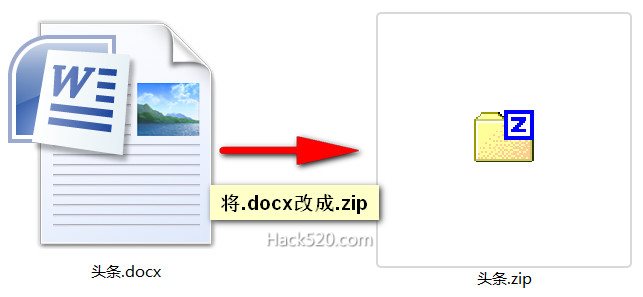
下面我给大家介绍一个更好的办法,这个办法非常简单。直接将Word文档的后缀.docx改成.zip,然后双击这个zip后缀的文件(或者用其他解压缩软件打开该文件),你会看到一个名为word的文件夹,进入word文件夹后有个media文件夹,你要的图片全在这个文件夹中。注意:这种办法只对后缀为.docx的Word文件有效,.doc后缀的Word文档需要先另存为.docx。另外,该办法对PPT、Excel文档都有效。(文/51freeware)
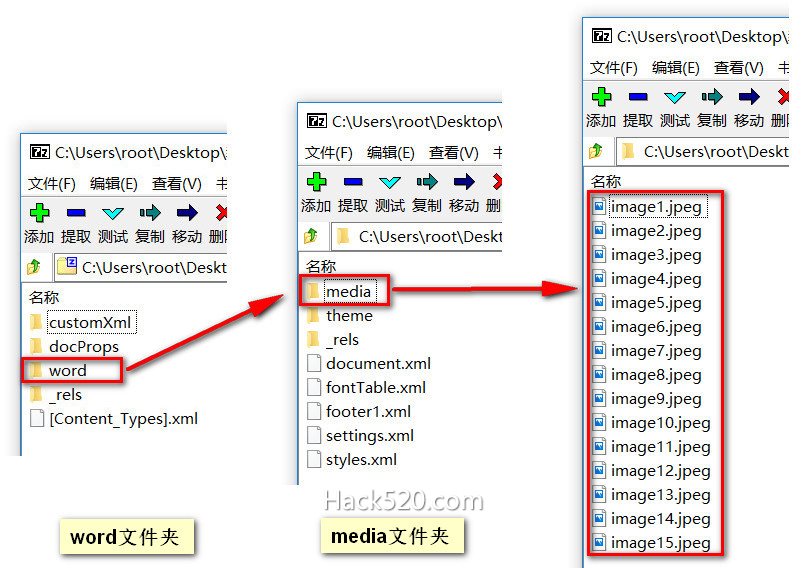
本文来自投稿,不代表微盟圈立场,如若转载,请注明出处:https://www.vm7.com/a/jc/11059.html



